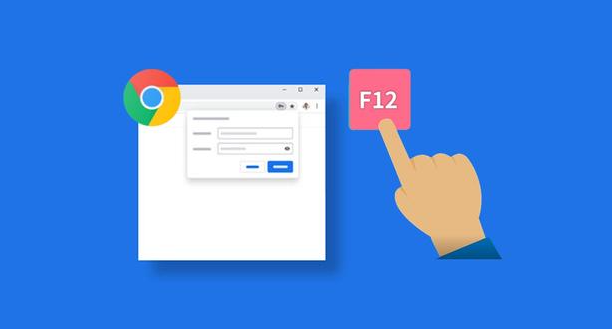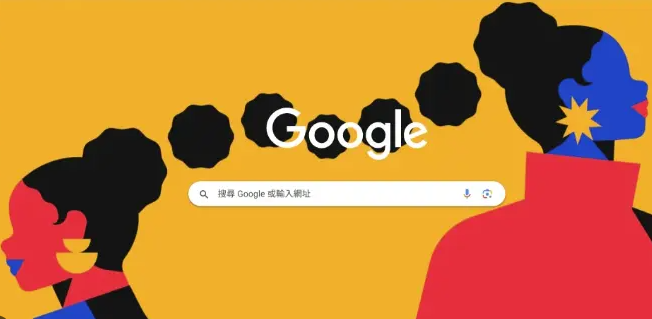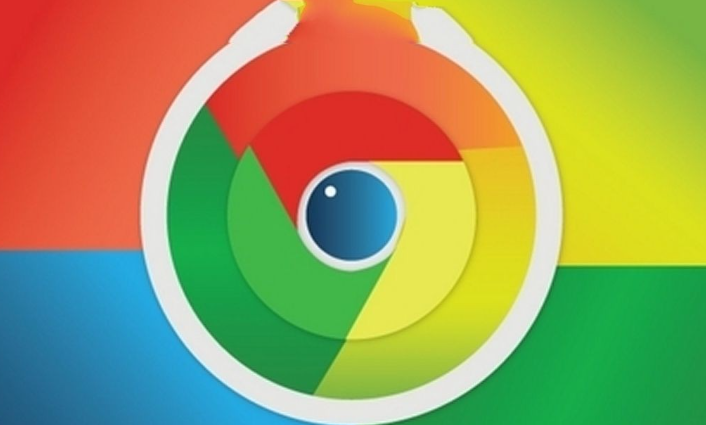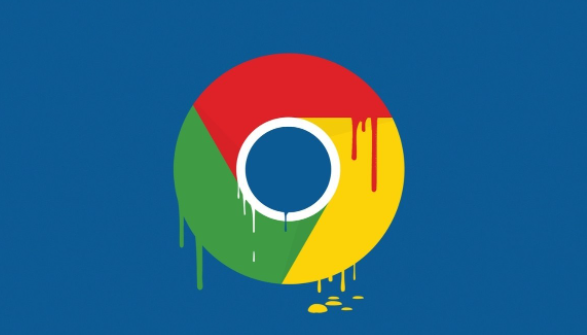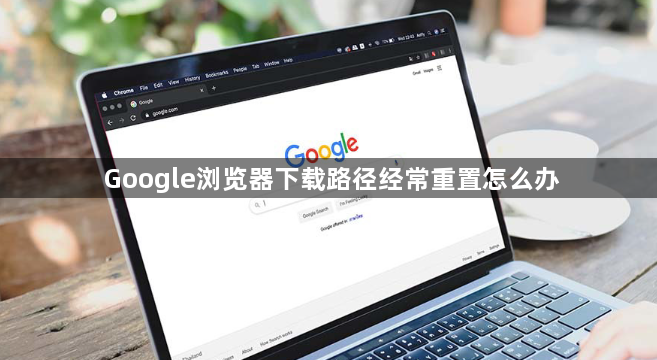
1. 检查浏览器设置是否正确保存:打开Chrome浏览器,点击右上角的三个点图标,选择“设置”。在左侧栏中点击“下载内容”,然后点击“位置”右侧的“更改”按钮,选择你想要设置的下载路径文件夹,点击“选择文件夹”按钮进行保存。确保在操作过程中没有出现错误提示,且设置完成后点击浏览器右上角的关闭按钮正常退出浏览器,而不是直接关闭窗口,以保证设置能够正确保存。
2. 查看是否有其他软件或插件干扰:某些安全软件、系统优化工具或浏览器插件可能会修改浏览器的下载路径设置。暂时禁用这些软件或插件,然后重新设置下载路径,看是否能够解决问题。如果问题得到解决,那么可以逐一排查这些软件或插件,找到具体是哪一个导致了下载路径重置,并对其进行相应的设置或调整。
3. 尝试重置浏览器设置:如果上述方法都无法解决问题,可以尝试重置浏览器设置。需要注意的是,重置浏览器设置会将所有的浏览器设置恢复到默认状态,包括书签、历史记录、密码等,所以在操作之前需要做好备份。打开Chrome浏览器,点击右上角的三个点图标,选择“设置”,在页面底部点击“高级”,然后向下滚动到“重置和清理”部分,点击“将设置还原为原始默认设置”,最后点击“重置设置”按钮进行确认。重置完成后,重新设置下载路径,并观察是否还会被重置。
4. 检查系统权限和磁盘空间:确保你选择的下载路径文件夹具有足够的磁盘空间,并且你对该文件夹具有写入权限。如果磁盘空间不足或权限不足,可能会导致浏览器无法正常保存下载文件,从而出现下载路径重置的情况。可以清理磁盘空间,或者选择一个有足够空间和正确权限的文件夹作为下载路径。
总的来说,通过以上方法,您可以有效地解决Google浏览器下载路径经常重置的问题。如果问题仍然存在,建议进一步检查系统设置或寻求专业技术支持。